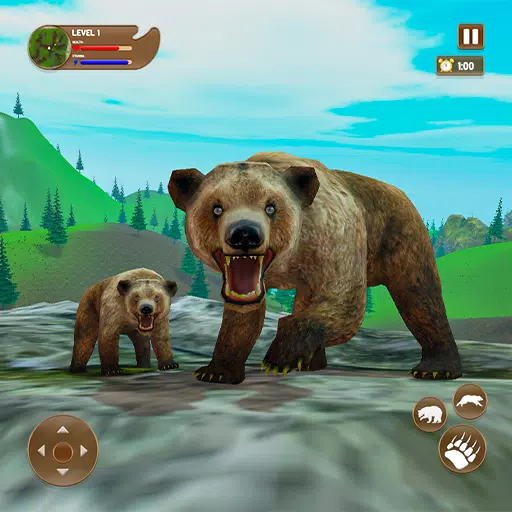Minecraft adalah permainan yang sangat popular yang boleh dinikmati di hampir setiap jenis peranti, termasuk Chromebook. Peranti ini, yang dijalankan pada OS Chrome, terkenal dengan kemudahan dan kemudahan penggunaannya. Persoalan umum di kalangan pengguna adalah sama ada mungkin untuk bermain Minecraft di Chromebook. Jawapannya adalah ya!
Dalam panduan komprehensif ini, kami akan membimbing anda melalui proses pemasangan dan menawarkan petua yang berharga untuk meningkatkan pengalaman permainan anda di Chromebook.
Jadual Kandungan
- Maklumat Umum Mengenai Minecraft di Chromebook
- Membolehkan mod pemaju
- Memasang Minecraft di Chromebook
- Menjalankan permainan
- Cara bermain Minecraft di Chromebook dengan spesifikasi rendah
- Meningkatkan prestasi pada OS Chrome
Maklumat Umum Mengenai Minecraft di Chromebook
Untuk memastikan pengalaman permainan yang lancar, Chromebook anda harus memenuhi spesifikasi berikut:
- Senibina Sistem: 64-bit (x86_64, ARM64-V8A)
- Pemproses: AMD A4-9120C, Intel Celeron N4000, Intel 3865U, Intel i3-7130U, Intel M3-8100Y, MediaTek Kompanio 500 (MT8183), Qualcomm SC7180 atau lebih baik atau lebih baik
- RAM: 4 GB
- Penyimpanan: Sekurang -kurangnya 1 GB ruang kosong
Ini adalah keperluan minimum yang diperlukan untuk menjalankan Minecraft pada Chromebook. Jika anda menghadapi masalah prestasi, rujuk kepada Panduan Peningkatan Prestasi pada akhir artikel ini. Sekarang, mari kita menyelidiki proses pemasangan.
Anda boleh memasang edisi Bedrock terus dari Google Play Store. Cukup buka kedai, cari Minecraft, dan navigasi ke halamannya. Ketahui bahawa ia berharga $ 20, tetapi jika anda sudah memiliki versi Android yang berharga $ 7, anda hanya perlu membayar tambahan $ 13. Kaedah ini sesuai untuk mereka yang mencari proses pemasangan yang mudah.

Imej: AboutChromebooks.com
Walau bagaimanapun, jika Edisi Bedrock tidak memenuhi keutamaan anda, anda beruntung. Oleh kerana OS Chrome didasarkan pada Linux, dan Minecraft telah lama tersedia untuk Linux, anda boleh memasangnya di Chromebook anda. Kaedah ini memerlukan sedikit perhatian kepada perincian kerana perbezaan dari Windows, termasuk beberapa pengekodan. Kami telah menyediakan panduan terperinci untuk membantu anda bermain Minecraft di Chromebook anda dalam masa setengah jam.
Membolehkan mod pemaju

Imej: youtube.com
Untuk memulakan, anda perlu mengaktifkan mod pemaju pada Chromebook anda. Akses menu Tetapan melalui setara OS Chrome dari menu "Mula" dan pergi ke bahagian "Pemaju". Dayakan pilihan "Persekitaran Pembangunan Linux". Ikuti arahan pada skrin anda sehingga proses selesai, yang akan membuka terminal -program yang serupa dengan Windows Command Prompt di mana anda akan meneruskan kerja anda.
Memasang Minecraft di Chromebook

Imej: youtube.com
 Rumah
Rumah  Navigasi
Navigasi






 Artikel terkini
Artikel terkini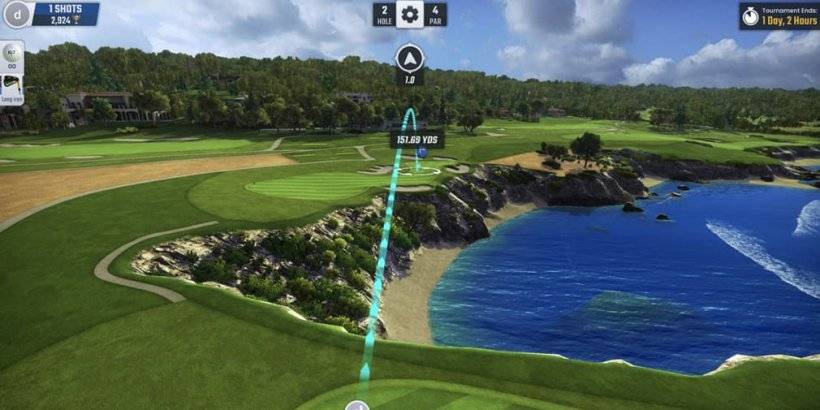
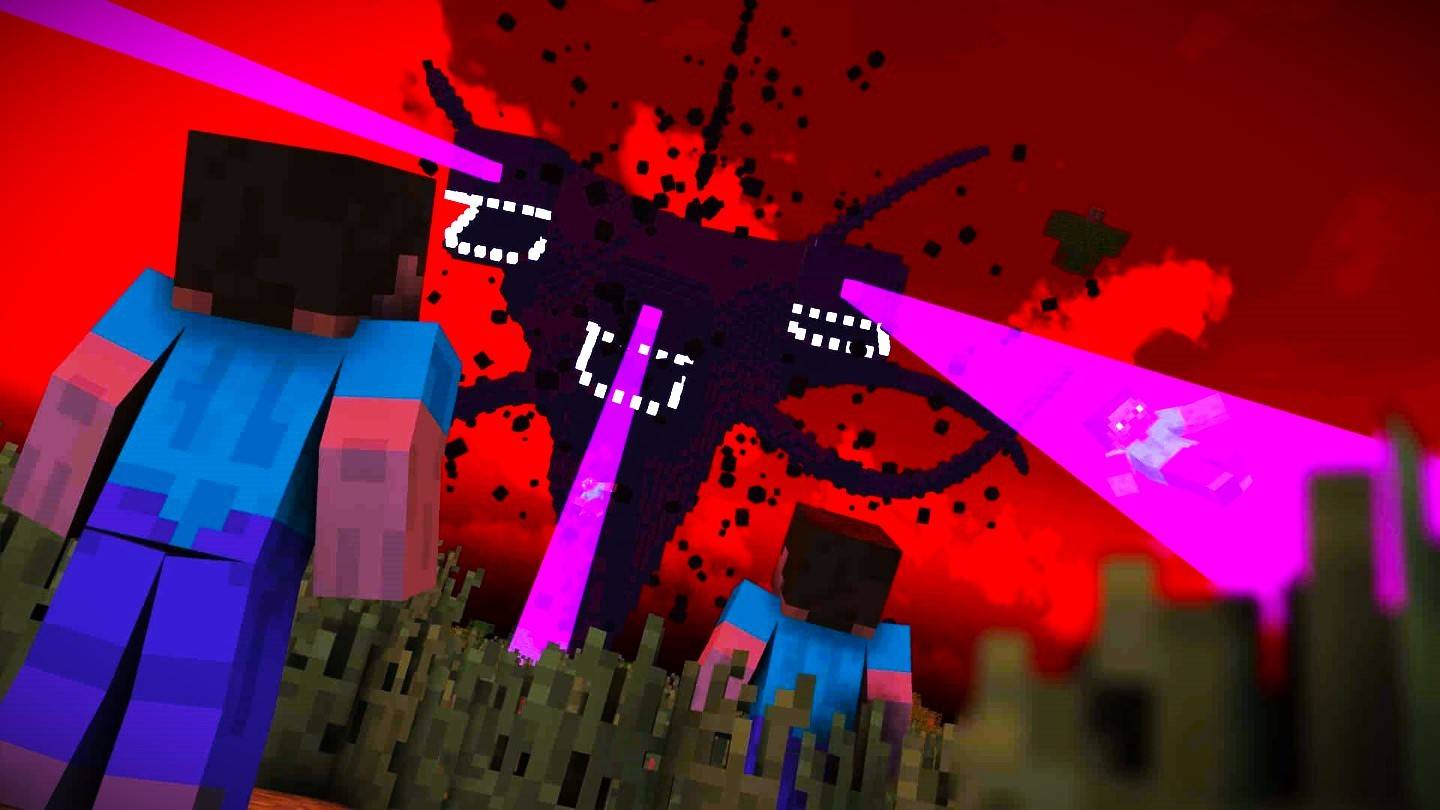









 Permainan Terkini
Permainan Terkini